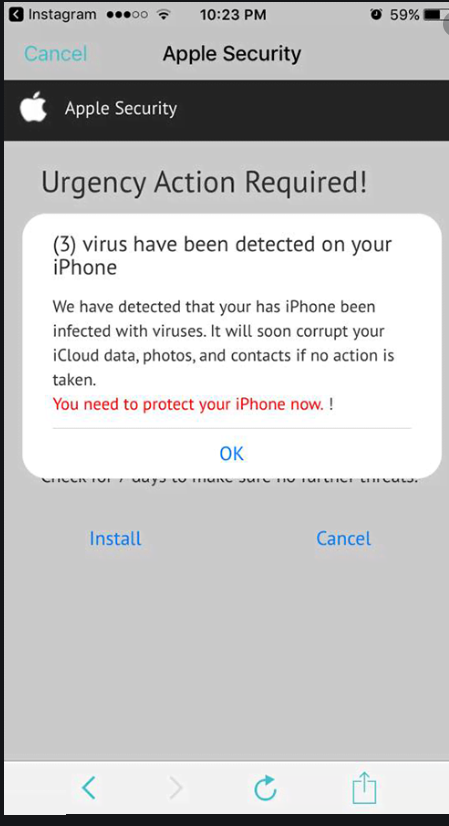Mi az Your iPhone Has Been Hacked POP-UP Scam ?
Your iPhone Has Been Hacked POP-UP Scam megtévesztő weboldalakon népszerűsítik. Ez az egyik nagyon megkérdőjelezhető előugró ablak, amellyel találkozhat a magas kockázatú webhelyek látogatása során. Ha rákattint bármire ezeken a webhelyeken, általában átirányíthatja a Your iPhone Has Been Hacked POP-UP Scam vagy hasonló csalást. A csalás hamisan tájékoztatja Önt arról, hogy az iPhone-t feltörték. Állítólag “az eszközön végzett összes műveletét egy hacker követi”, és azonnali lépéseket kell tennie. Magától értetődik, hogy ez nem más, mint egy átverés felbukkanása, és nincs semmi a készüléken.
Figyelje meg, hogy ezek a rosszindulatú programokra vonatkozó riasztások hogyan jelennek meg a böngészőben. Abban az esetben, ha nem tudott erről, a böngésző nem tudja észlelni a rosszindulatú programokat, így soha nem fog látni legitim figyelmeztetéseket a rosszindulatú programokról a számítógépén a böngészőjében. Csak a biztonsági programok (pl. víruskereső program) jeleníthetnek meg valódi rosszindulatú programokat. És a böngészőben lévő riasztások mindig csalások lesznek.
Amikor ezt Your iPhone Has Been Hacked POP-UP Scam megkapja, és kattintson a “Bezárás” gombra, hirdetések jelennek meg egy megkérdőjelezhető program letöltéséhez vagy vásárlásához. Bármit is kérnek letölteni, az nem lenne jó. Ne feledje, hogy soha ne töltsön le semmit a hirdetésekből, függetlenül attól, hogy hol látja őket. Ha egy meghirdetett programot / kiterjesztést lát, amelyet ki szeretne próbálni, akkor először mindig kutassa meg, majd használja a hivatalos webhelyét (vagy más legitim forrásokat) a letöltéshez. Ez biztosítja, hogy valóban letöltse, amit tervezett.
Néhány hamis vírusriasztás, amely a böngészőkben jelenik meg, néha telefonszámokat jelenít meg a feltételezett technikai támogatáshoz. Ha felhívná az egyik számot, hamis technikusokkal csatlakozna, akik legitimnek adták ki magát. Csalást követnek el egy szkript követésével, majd meggyőzik az áldozatokat, hogy valamilyen programot kell vásárolniuk, vagy fizetniük kell a szolgáltatásaikért. Ha valaha is találkozik ilyen riasztással, ne feledje, hogy a jogos riasztásokban soha nem lesz telefonszám.
A képernyőről való törléshez Your iPhone Has Been Hacked POP-UP Scam mindössze annyit kell tennie, hogy bezárja az ablakot. Meg kell változtatnia néhány Safari-beállítást is, hogy az ilyen előugró ablakok a jövőben megjelenjenek. A Safari beállításainak testreszabására vonatkozó utasításokat a jelentés legvégén találja meg.
Mi okozza ezeknek az előugró ablakoknak az iPhone képernyőjén való megjelenését?
Míg a számítógépen történő átirányításokat olyan fertőzések válthatják ki, mint az adware, az iPhone-ra történő átirányításokat általában a felhasználók által meglátogatott megkérdőjelezhető webhelyek okozzák. Nagyon valószínűtlen, hogy az Ön esetében az átirányításokat bármi más okozza, mint a megkérdőjelezhető webhelyek meglátogatása. Sok olyan webhely van, amelyet magas kockázatúnak tartanak az általuk tárolt hirdetések miatt, és a látogatásuk során hirdetéseket kap. Az ilyen típusú hirdetésekkel ellátott webhelyek általában kalóz vagy pornográf tartalommal rendelkeznek.
A Safari beállításait módosíthatja a hirdetések és előugró ablakok bizonyos mértékig való blokkolásához. Az alábbi utasításokat megtalálja. Megpróbálhat telepíteni egy adblockert az iPhone-ra, bár ehhez valószínűleg szükség lesz valamilyen beállítási konfigurációra. Tehát, ha magas kockázatú webhelyeket kíván meglátogatni, javasoljuk, hogy tegyen bizonyos óvintézkedéseket, még akkor is, ha a hirdetések többé-kevésbé ártalmatlanok, ha nem lép kapcsolatba velük.
Your iPhone Has Been Hacked POP-UP Scam eltávolítás
Ha el szeretné távolítani Your iPhone Has Been Hacked POP-UP Scam a képernyőről, egyszerűen bezárhatja az ablakot. Kerülje a megkérdőjelezhető webhelyek látogatását, és többé nem kaphatja meg őket. Továbbá, bár nem fog teljesen megszabadulni tőlük, megakadályozhatja, hogy néhány előugró ablak és átirányítás megzavarja Önt az iPhone Safari beállításainak megváltoztatásával. Nyissa meg a Beállítások -> Safarit, görgessen le az Általános lapra, és váltson a Felugró ablakok letiltása elemre. Görgessen le az Adatvédelem és biztonság lapra, és váltson a csalárd webhely figyelmeztetésére. Görgessen lefelé, és kattintson a Speciális elemre, kattintson a Webhelyadatok elemre, majd kattintson az Összes webhelyadat eltávolítása parancsra. Ennek meg kell akadályoznia, hogy a felugró ablakok bizonyos mértékig megjelenjenek.
Offers
Letöltés eltávolítása eszközto scan for Your iPhone Has Been Hacked POP-UP ScamUse our recommended removal tool to scan for Your iPhone Has Been Hacked POP-UP Scam. Trial version of provides detection of computer threats like Your iPhone Has Been Hacked POP-UP Scam and assists in its removal for FREE. You can delete detected registry entries, files and processes yourself or purchase a full version.
More information about SpyWarrior and Uninstall Instructions. Please review SpyWarrior EULA and Privacy Policy. SpyWarrior scanner is free. If it detects a malware, purchase its full version to remove it.

WiperSoft részleteinek WiperSoft egy biztonsági eszköz, amely valós idejű biztonság-ból lappangó fenyeget. Manapság sok használók ellát-hoz letölt a szabad szoftver az interneten, de ami ...
Letöltés|több


Az MacKeeper egy vírus?MacKeeper nem egy vírus, és nem is egy átverés. Bár vannak különböző vélemények arról, hogy a program az interneten, egy csomó ember, aki közismerten annyira utá ...
Letöltés|több


Az alkotók a MalwareBytes anti-malware nem volna ebben a szakmában hosszú ideje, ők teszik ki, a lelkes megközelítés. Az ilyen weboldalak, mint a CNET statisztika azt mutatja, hogy ez a biztons ...
Letöltés|több
Quick Menu
lépés: 1. Távolítsa el a(z) Your iPhone Has Been Hacked POP-UP Scam és kapcsolódó programok.
Your iPhone Has Been Hacked POP-UP Scam eltávolítása a Windows 8
Kattintson a jobb gombbal a képernyő bal alsó sarkában. Egyszer a gyors hozzáférés menü mutatja fel, vezérlőpulton válassza a programok és szolgáltatások, és kiválaszt Uninstall egy szoftver.


Your iPhone Has Been Hacked POP-UP Scam eltávolítása a Windows 7
Kattintson a Start → Control Panel → Programs and Features → Uninstall a program.


Törli Your iPhone Has Been Hacked POP-UP Scam Windows XP
Kattintson a Start → Settings → Control Panel. Keresse meg és kattintson a → összead vagy eltávolít programokat.


Your iPhone Has Been Hacked POP-UP Scam eltávolítása a Mac OS X
Kettyenés megy gomb a csúcson bal-ból a képernyőn, és válassza az alkalmazások. Válassza ki az alkalmazások mappa, és keres (Your iPhone Has Been Hacked POP-UP Scam) vagy akármi más gyanús szoftver. Most jobb kettyenés-ra minden ilyen tételek és kiválaszt mozog-hoz szemét, majd kattintson a Lomtár ikonra és válassza a Kuka ürítése menüpontot.


lépés: 2. A böngészők (Your iPhone Has Been Hacked POP-UP Scam) törlése
Megszünteti a nem kívánt kiterjesztéseket, az Internet Explorer
- Koppintson a fogaskerék ikonra, és megy kezel összead-ons.


- Válassza ki az eszköztárak és bővítmények és megszünteti minden gyanús tételek (kivéve a Microsoft, a Yahoo, Google, Oracle vagy Adobe)


- Hagy a ablak.
Internet Explorer honlapjára módosítása, ha megváltozott a vírus:
- Koppintson a fogaskerék ikonra (menü), a böngésző jobb felső sarkában, és kattintson az Internetbeállítások parancsra.


- Az Általános lapon távolítsa el a rosszindulatú URL, és adja meg a előnyösebb domain nevet. Nyomja meg a módosítások mentéséhez alkalmaz.


Visszaállítása a böngésző
- Kattintson a fogaskerék ikonra, és lépjen az Internetbeállítások ikonra.


- Megnyitja az Advanced fülre, és nyomja meg a Reset.


- Válassza ki a személyes beállítások törlése és pick visszaállítása egy több időt.


- Érintse meg a Bezárás, és hagyjuk a böngésző.


- Ha nem tudja alaphelyzetbe állítani a böngészőben, foglalkoztat egy jó hírű anti-malware, és átkutat a teljes számítógép vele.
Törli Your iPhone Has Been Hacked POP-UP Scam a Google Chrome-ból
- Menü (jobb felső sarkában az ablak), és válassza ki a beállítások.


- Válassza ki a kiterjesztés.


- Megszünteti a gyanús bővítmények listából kattintson a szemétkosárban, mellettük.


- Ha nem biztos abban, melyik kiterjesztés-hoz eltávolít, letilthatja őket ideiglenesen.


Orrgazdaság Google Chrome homepage és hiba kutatás motor ha ez volt a vírus gépeltérítő
- Nyomja meg a menü ikont, és kattintson a beállítások gombra.


- Keresse meg a "nyit egy különleges oldal" vagy "Meghatározott oldalak" alatt "a start up" opciót, és kattintson az oldalak beállítása.


- Egy másik ablakban távolítsa el a rosszindulatú oldalakat, és adja meg a egy amit ön akar-hoz használ mint-a homepage.


- A Keresés szakaszban válassza ki kezel kutatás hajtómű. A keresőszolgáltatások, távolítsa el a rosszindulatú honlapok. Meg kell hagyni, csak a Google vagy a előnyben részesített keresésszolgáltatói neved.




Visszaállítása a böngésző
- Ha a böngésző még mindig nem működik, ahogy szeretné, visszaállíthatja a beállításokat.
- Nyissa meg a menü, és lépjen a beállítások menüpontra.


- Nyomja meg a Reset gombot az oldal végére.


- Érintse meg a Reset gombot még egyszer a megerősítő mezőben.


- Ha nem tudja visszaállítani a beállításokat, megvásárol egy törvényes anti-malware, és átvizsgálja a PC
Your iPhone Has Been Hacked POP-UP Scam eltávolítása a Mozilla Firefox
- A képernyő jobb felső sarkában nyomja meg a menü, és válassza a Add-ons (vagy érintse meg egyszerre a Ctrl + Shift + A).


- Kiterjesztések és kiegészítők listába helyezheti, és távolítsa el az összes gyanús és ismeretlen bejegyzés.


Változtatni a honlap Mozilla Firefox, ha megváltozott a vírus:
- Érintse meg a menü (a jobb felső sarokban), adja meg a beállításokat.


- Az Általános lapon törölni a rosszindulatú URL-t és adja meg a előnyösebb honlapján vagy kattintson a visszaállítás az alapértelmezett.


- A változtatások mentéséhez nyomjuk meg az OK gombot.
Visszaállítása a böngésző
- Nyissa meg a menüt, és érintse meg a Súgó gombra.


- Válassza ki a hibaelhárításra vonatkozó részeit.


- Nyomja meg a frissítés Firefox.


- Megerősítő párbeszédpanelen kattintson a Firefox frissítés még egyszer.


- Ha nem tudja alaphelyzetbe állítani a Mozilla Firefox, átkutat a teljes számítógép-val egy megbízható anti-malware.
Your iPhone Has Been Hacked POP-UP Scam eltávolítása a Safari (Mac OS X)
- Belépés a menübe.
- Válassza ki a beállítások.


- Megy a Bővítmények lapon.


- Koppintson az Eltávolítás gomb mellett a nemkívánatos Your iPhone Has Been Hacked POP-UP Scam, és megszabadulni minden a többi ismeretlen bejegyzést is. Ha nem biztos abban, hogy a kiterjesztés megbízható, vagy sem, egyszerűen törölje a jelölőnégyzetet annak érdekében, hogy Tiltsd le ideiglenesen.
- Indítsa újra a Safarit.
Visszaállítása a böngésző
- Érintse meg a menü ikont, és válassza a Reset Safari.


- Válassza ki a beállítások, melyik ön akar-hoz orrgazdaság (gyakran mindannyiuk van előválaszt) és nyomja meg a Reset.


- Ha a böngésző nem tudja visszaállítani, átkutat a teljes PC-val egy hiteles malware eltávolítás szoftver.
Site Disclaimer
2-remove-virus.com is not sponsored, owned, affiliated, or linked to malware developers or distributors that are referenced in this article. The article does not promote or endorse any type of malware. We aim at providing useful information that will help computer users to detect and eliminate the unwanted malicious programs from their computers. This can be done manually by following the instructions presented in the article or automatically by implementing the suggested anti-malware tools.
The article is only meant to be used for educational purposes. If you follow the instructions given in the article, you agree to be contracted by the disclaimer. We do not guarantee that the artcile will present you with a solution that removes the malign threats completely. Malware changes constantly, which is why, in some cases, it may be difficult to clean the computer fully by using only the manual removal instructions.